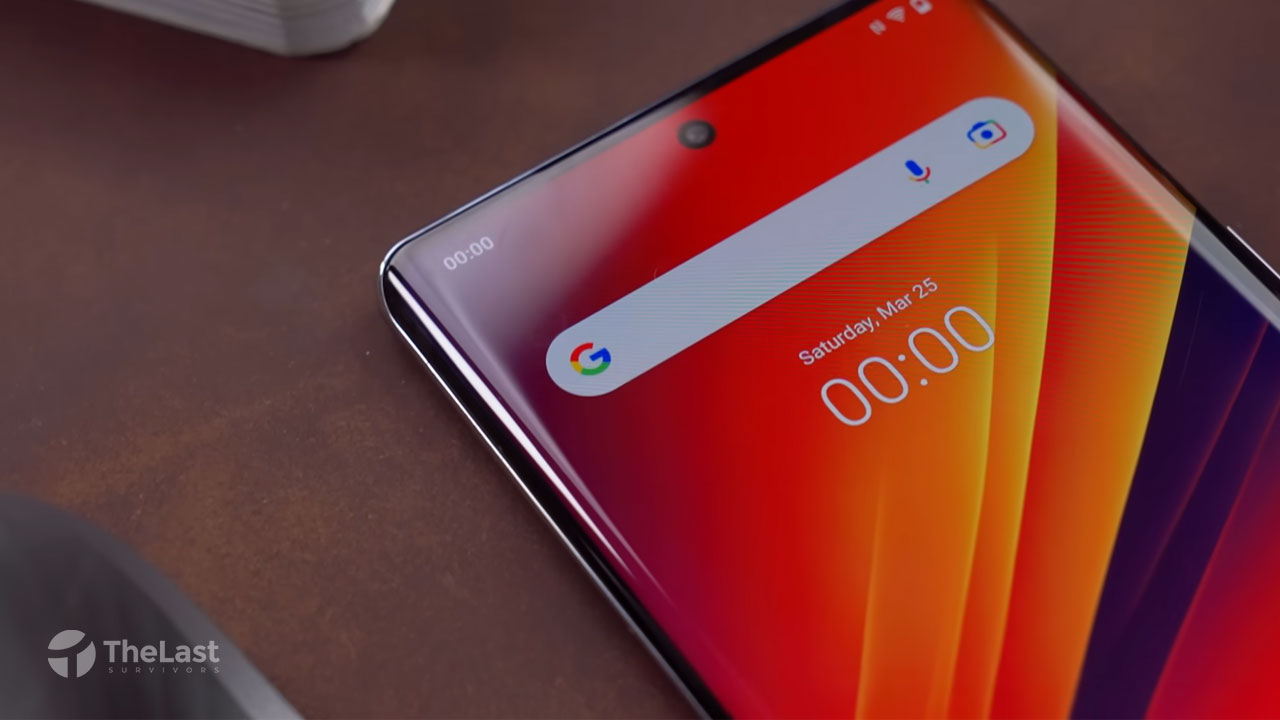Rekomendasi aplikasi adalah salah satu fitur yang secara default aktif di HP Vivo. Fungsi dari fitur ini adalah untuk menampilkan rekomendasi aplikasi yang mungkin kamu ingin buka pada layar utama.
Namun, banyak pengguna HP Vivo yang merasa terganggu karena adanya fitur rekomendasi aplikasi tersebut. Sehingga mereka ingin menonaktifkan fitur tersebut saja.
Lalu apakah ada cara menghilangkan rekomendasi aplikasi di HP Vivo? Ada kok dan caranya sangat mudah. Kalau kamu ingin tahu, langsung simak penjelasan kami di artikel ini.
Cara Menghilangkan Rekomendasi Aplikasi di Android Vivo
Fitur rekomendasi aplikasi di HP Vivo bisa kamu hilangkan dengan mengkonfigurasi pengaturan saja. Namun bisa juga dengan memakai aplikasi launcher yang bisa di download melalui Google Playstore.
Ini dia beberapa cara menghilangkan rekomendasi aplikasi di Android Vivo:
1. Melalui Pengaturan
Seperti yang telah kami jelaskan, kalau fitur rekomendasi aplikasi di HP Vivo bisa dihilangkan dengan hanya mengkonfigurasi pengaturan saja. Dimana, fitur tersebut bisa kamu nonaktifkan.
Langkah-langkahnya bisa kamu lihat di bawah ini:
- Pertama, kamu dapat membuka Pengaturan HP Vivo » lalu pilih menu Pengelolaan Sistem.
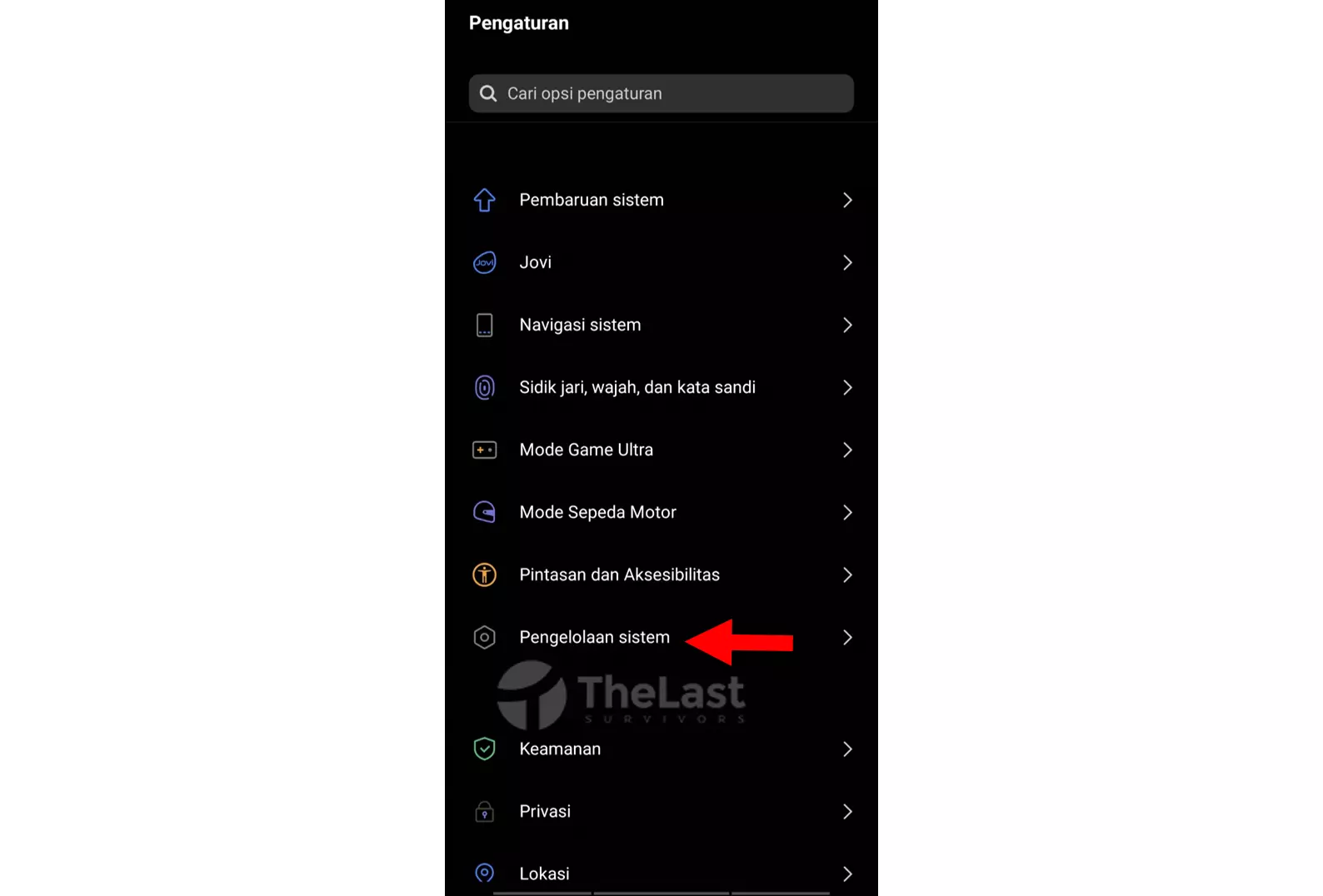
- Kalau sudah masuk ke pengaturan Pengelolaan Sistem, kamu ketuk Pencarian Global.
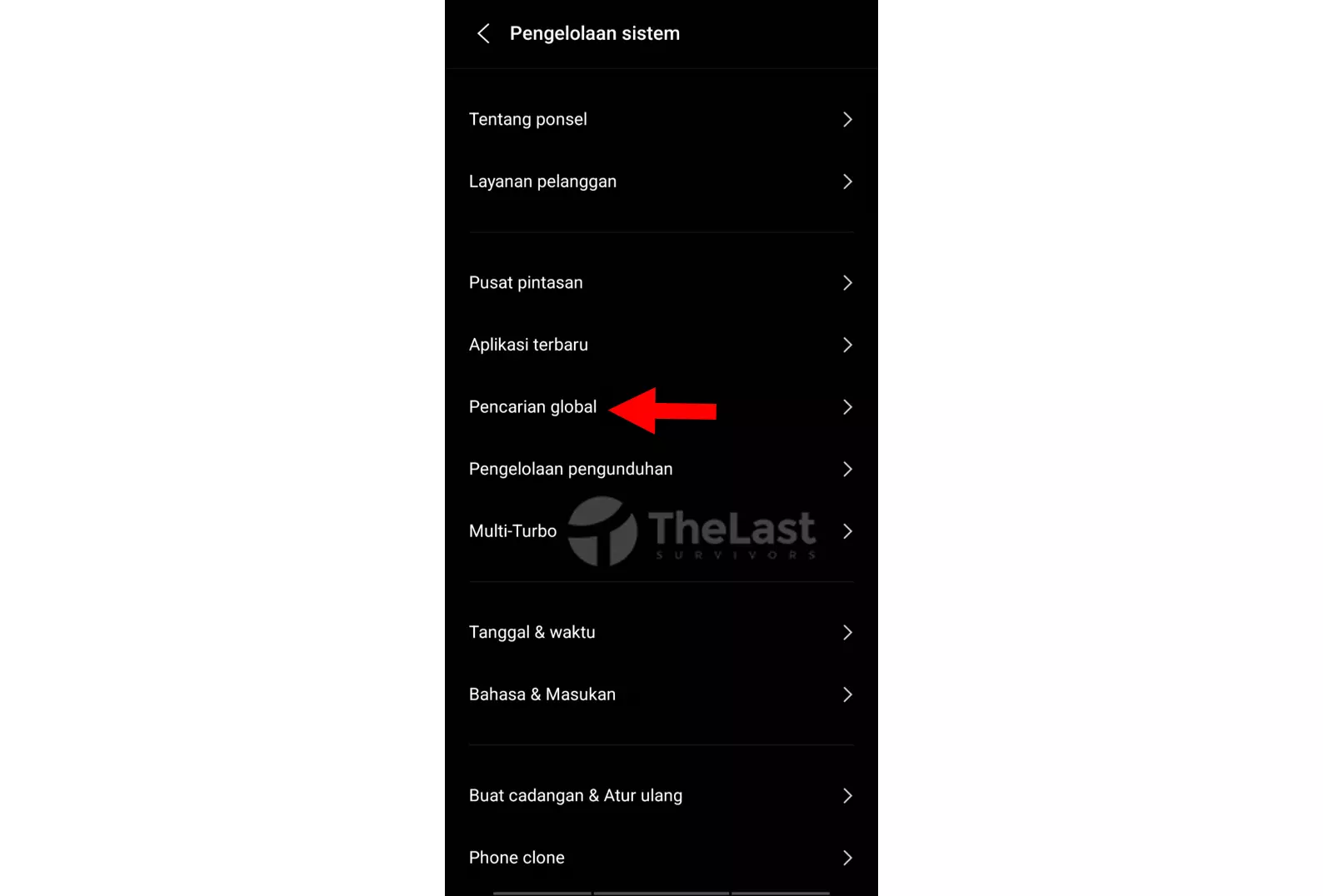
- Terakhir, geser toggle ke kiri pada menu Saran Aplikasi untuk menonaktifkan fitur tersebut.
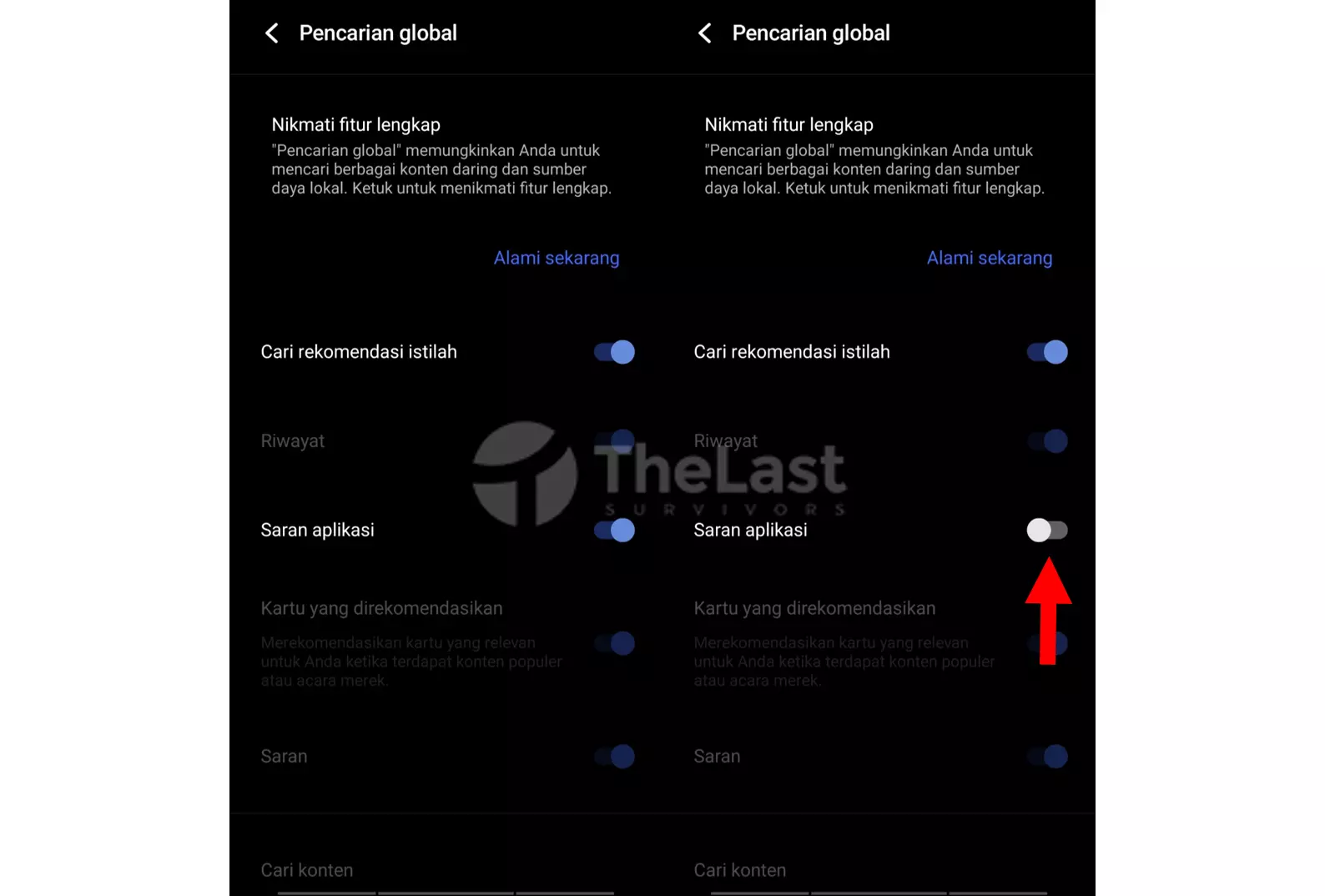
Cara ini kami buat melalui HP Vivo Y50. Jika kamu memakai seri lainnya, mungkin harus menyesuaikan langkah-langkahnya sedikit.
Baca Juga: Cara Membersihkan Speaker HP Vivo
2. Gunakan Nova Launcher
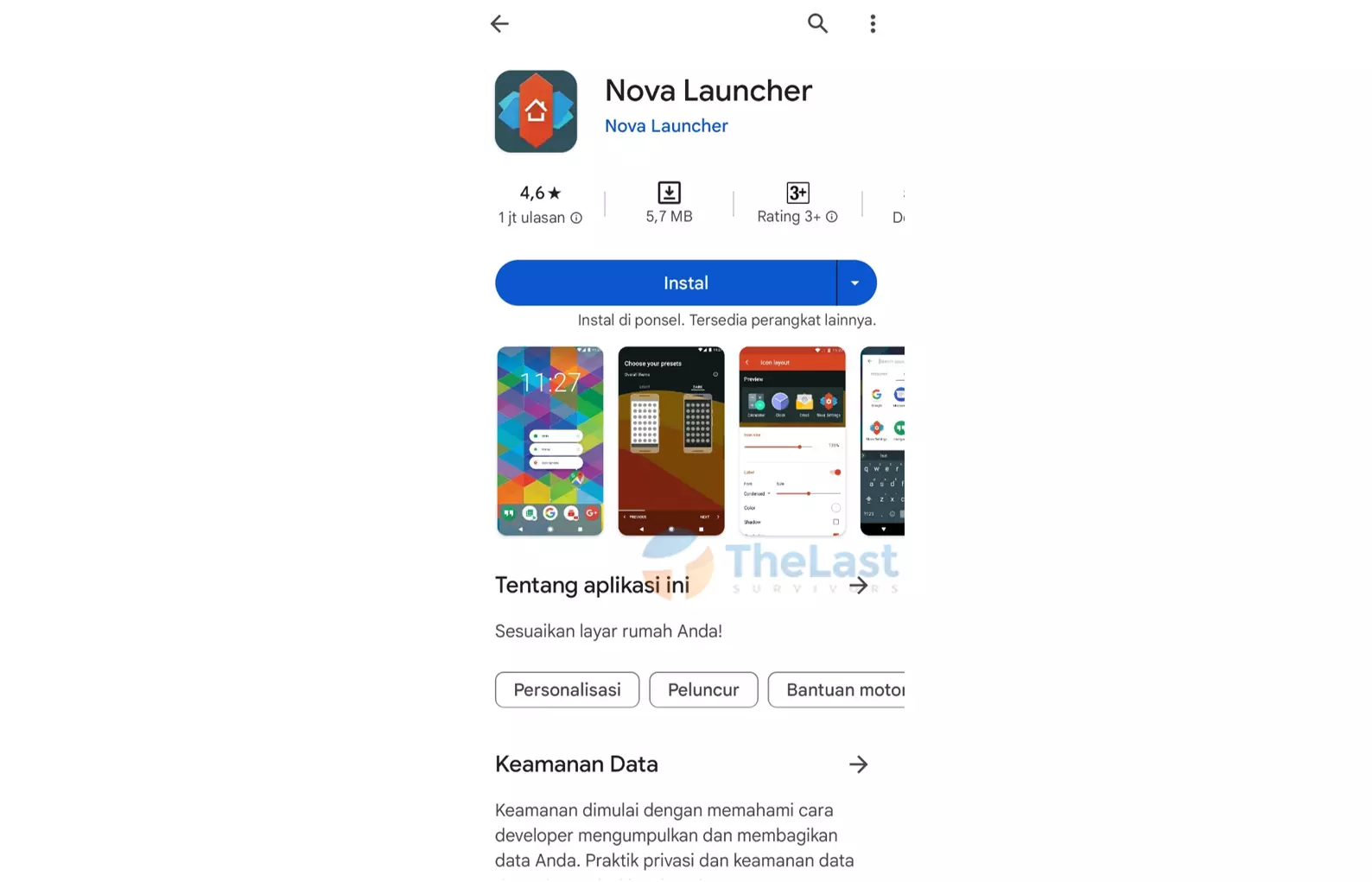
Selain bisa menonaktifkan fitur rekomendasi aplikasi, kamu dapat menghilangkannya dengan memasang aplikasi launcher. Salah satunya yang kami sarankan adalah Nova Launcher.
Sekilas, aplikasi ini berfungsi untuk mengganti layar beranda kamu. Dari yang mulanya layar beranda default menjadi bisa di custom jika kamu memasang aplikasi Nova Launcher tersebut.
Selain mengubah tampilan, Nova Launcher ini juga akan memodifikasi beberapa pengaturan. Misalnya seperti pengaturan saran aplikasi di HP Vivo yang akan dinonaktifkan di aplikasi Nova Launcher.
3. Gunakan Action Launcher
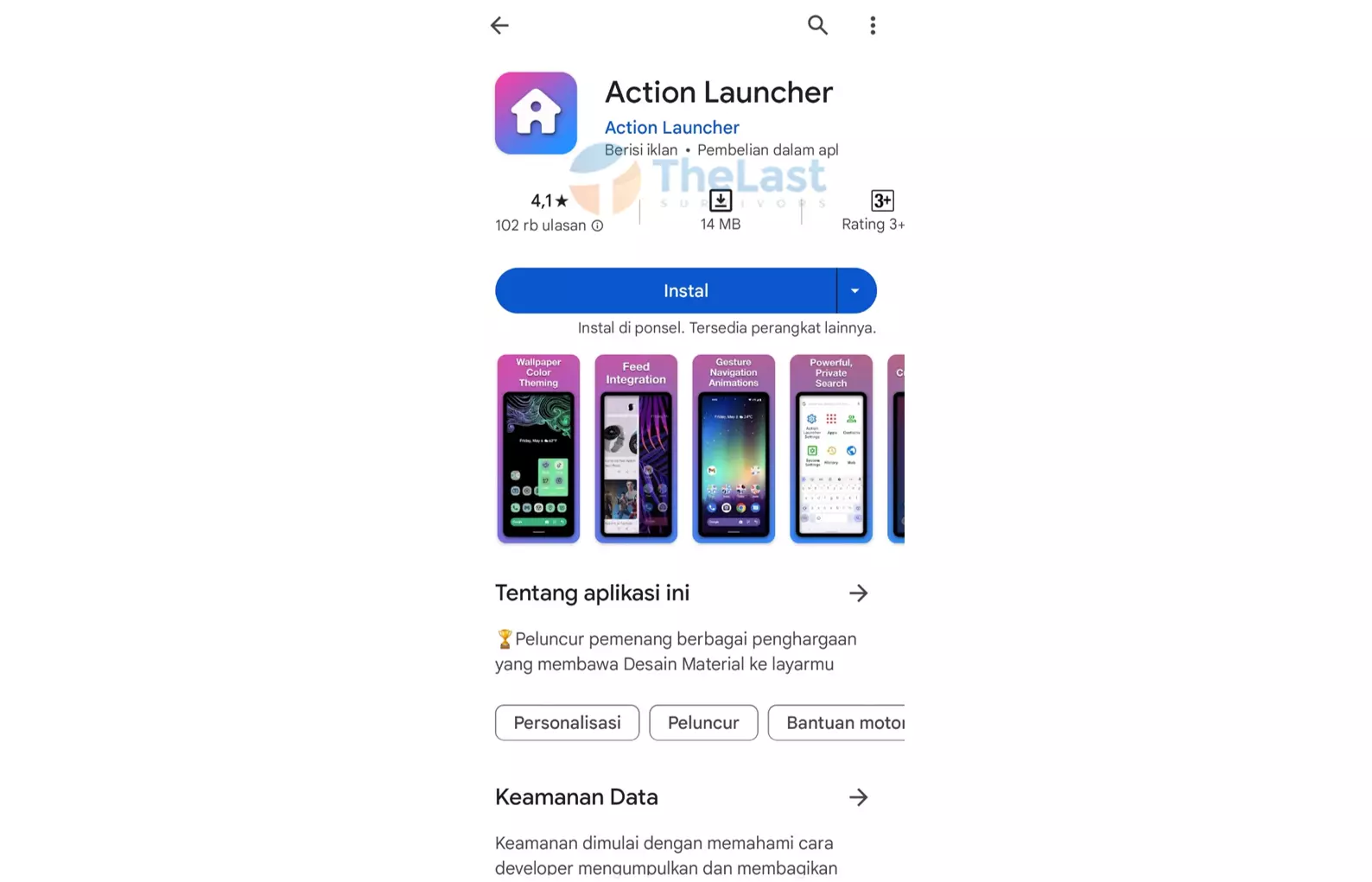
Selain Nova Launcher, kamu juga dapat menggunakan aplikasi Action Launcher. Sekilas, fungsi Action Launcher ini mirip seperti Nova Launcher.
Hanya saja dari segi tampilan, Action Launcher lebih modern. Ditambah, aplikasi ini bisa mengimpor layout yang ada dari launcher lain, seperti Nova, Apex, Samsung TouchWiz dan lainnya.
Selain itu, Action Launcher juga bisa memblokir beberapa fitur default yang tidak dibutuhkan. Misalnya seperti fitur saran aplikasi yang ada di HP Vivo.
Sekarang kamu sudah tahu bagaimana cara menghilangkan rekomendasi aplikasi di HP Vivo. Kamu bisa pilih sendiri caranya, mau menonaktifkan lewat pengaturan atau memasang aplikasi launcher.
Keduanya sama-sama mudah kok. Tapi kalau kamu ada yang kurang dipahami, jangan sungkan untuk bertanya. Selamat mencoba!